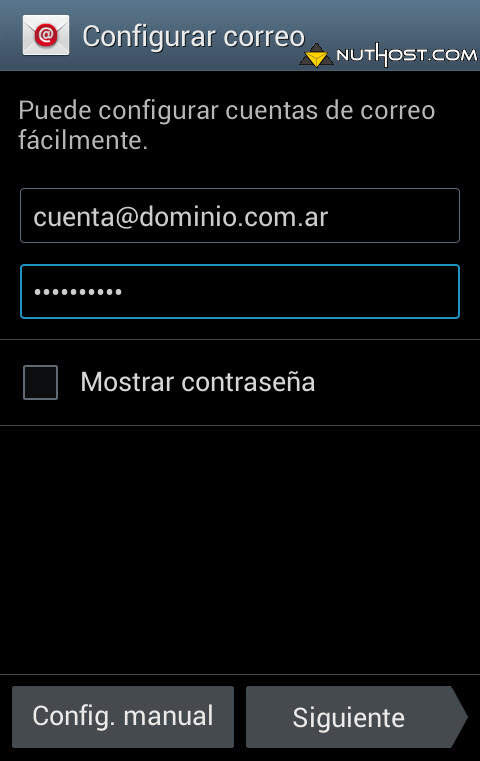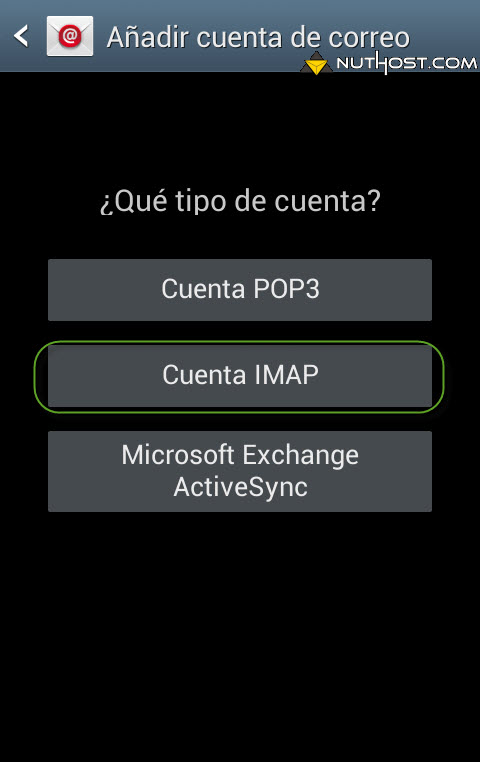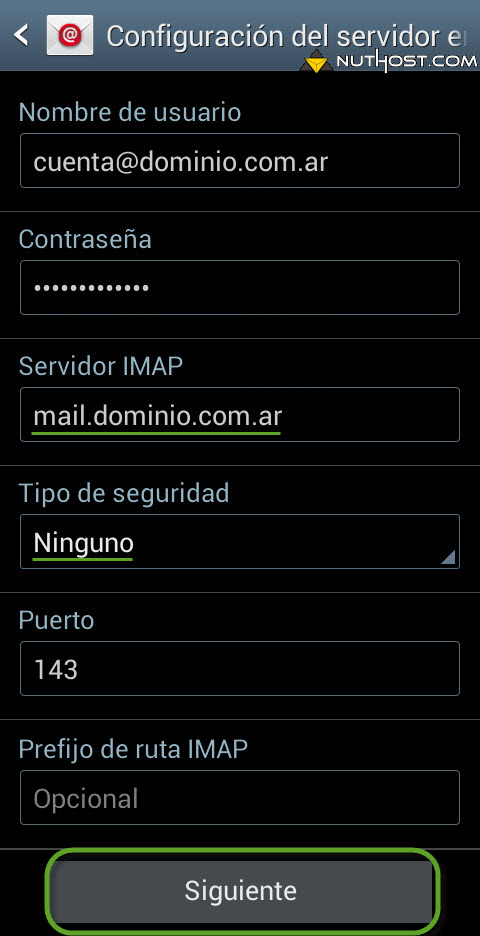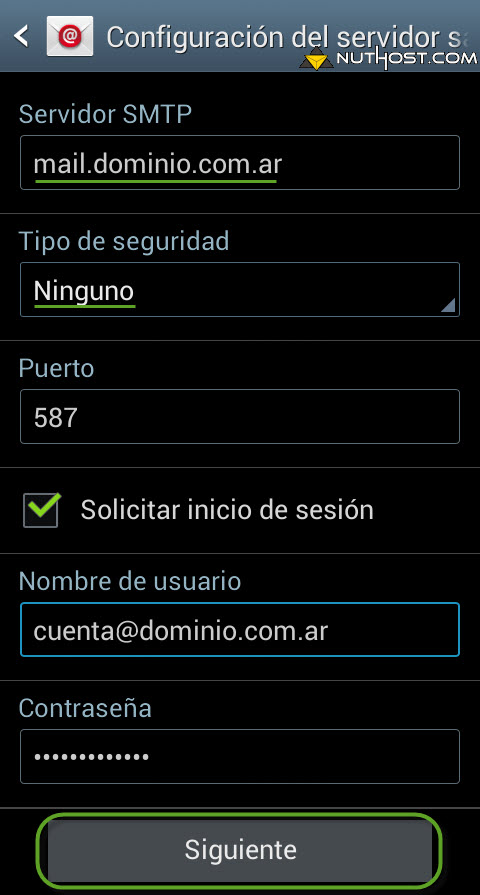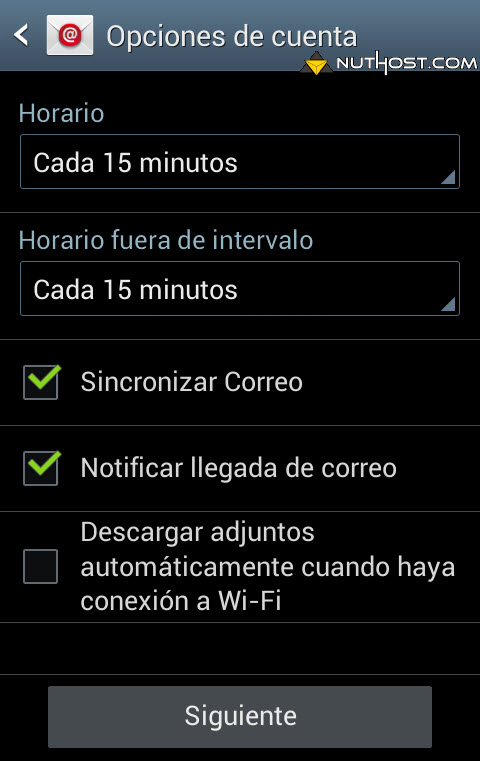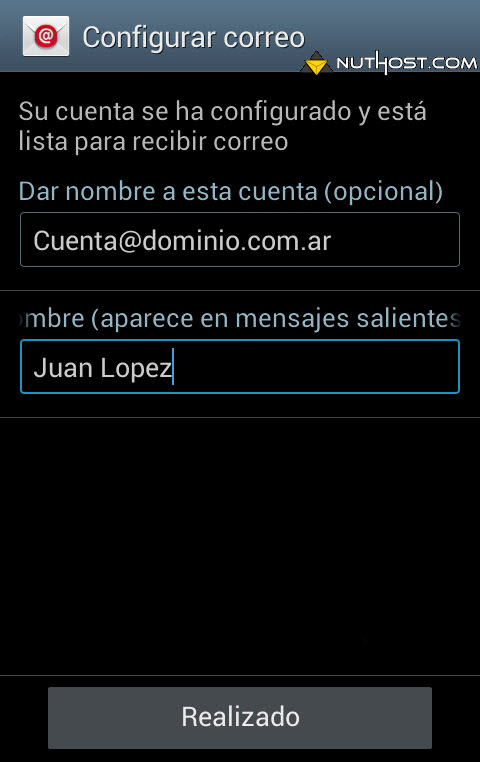Configurar una casilla de correo en un dispositivo móvil es muy fácil. Lo único necesario es, como siempre, tener correctos los datos proporcionados en el email de alta de cuenta, o por un operador de la Mesa de Usuarios. Esta vez mostramos paso por paso la configuración de una casilla de email en equipos Android, en la aplicación Correo que está incluida en el sistema. Para cualquier otra aplicación deben tomarse los mismos datos de referencia.
1. Inicie la aplicación «Correo» en su equipo Android
Para loguearse a su cuenta, siempre ingrese el nombre completo de su casilla. La mostrada en las capturas es la de la versión Jelly Bean (4.2) del sistema. Tomamos como ejemplo la casilla «cuenta@dominio.com.ar» que debe reemplazar con sus propios datos.
2. Elija el tipo de casilla que configurará
Recomendamos que configure su casilla como IMAP, ya que de esta manera los correos estarán disponibles también en el servidor para cuando quiera consultarlos a través de webmail o en otros equipos y programas.
3. Configure el servidor de entrada
El servidor de entrada como el de salida siempre son iguales: mail.sudominio.com.ar
Si su dominio por ejemplo es «juegosgratis.com», el servidor de entrada y de salida será: mail.juegosgratis.com
Recuerde que la configuración NO requiere seguridad SSL ni de ningún tipo, a menos que sólo pueda elegir «Contraseña».
4. Configure el servidor de salida
La configuración es casi una réplica del servidor de entrada. Los puertos SMTP pueden variar. Recomedamos utilizar el 587, pero si este no funciona, puede probar con el 25 o el 9025.
5. Finalice la configuración
Las opciones finales de la aplicación «Correo» en Android tienen que ver con preferencias personales que NO hacen al funcionamiento de la cuenta en sí ni a su conexión con el servidor. Con esto último, ya debería estar listo para recibir y enviar correo desde su dispositivo.
¿Dudas? Envíe sus consultas a soporte@nuthost.com